电脑任务栏没反应怎么办
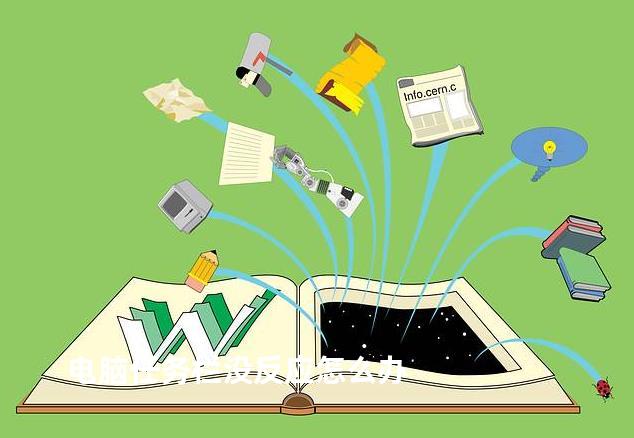
如果电脑任务栏没有反应,可能是出现了一些常见的问题。下面是一些详细的解决方法:
1. 重新启动电脑:
尝试重新启动电脑。有时候,简单的重启可以解决许多问题,包括任务栏无反应的问题。
2. 检查任务栏设置:
右键点击任务栏,选择“任务栏设置”(或类似选项)。确保任务栏没有被隐藏。如果隐藏了任务栏,取消隐藏选项即可。
3. 结束任务栏进程:
可能是任务栏进程出现了问题,导致任务栏无法正常工作。可以通过以下步骤结束任务栏进程:
- 按下Ctrl+Shift+Esc组合键打开任务管理器。
- 在“进程”选项卡中,找到“Windows资源管理器”进程,右键点击,选择“结束任务”。
- 在任务管理器的左上角,点击“文件”菜单,选择“运行新任务”。
- 在运行对话框中,输入“explorer.exe”,然后点击“确定”。
这将重新启动任务栏进程,有可能解决任务栏无反应问题。
4. 检查病毒或恶意软件:
某些病毒或恶意软件可能会干扰任务栏的正常运行。使用一个可信赖的杀毒软件进行全面系统扫描,以确保电脑没有受到感染。
5. 更新操作系统和驱动程序:
有时,任务栏无响应的问题是由于过期的操作系统或驱动程序引起的。通过以下步骤更新系统和驱动程序:
- 在Windows 10中,按下Win+I组合键打开“设置”。
- 点击“更新和安全性”选项。
- 在“Windows更新”下,点击“检查更新”按钮,下载并安装任何可用的更新。
- 同样,在设备管理器中,检查是否有任何需要更新的驱动程序,如果有,请更新它们。
如果以上方法都没有解决问题,可能需要进一步进行故障排除或寻求专业帮助。
zzy于21:21:00审核/修订,如再有错请联系www.ep3d.com处理。
win11电脑底部任务栏卡死桌面没事
Windows11电脑底部任务栏卡死但桌面正常的问题,可能是由多种原因造成的,例如系统bug、资源占用过多、第三方软件冲突等。检查系统更新:确保Windows11系统已经更新到最新版本。
2024-05-31
电脑任务栏没反应怎么办win10
当Win10电脑的任务栏无响应时,可以尝试以下几种方法来解决问题:重启资源管理器:按下Ctrl+Shift+Esc组合键打开任务管理器,找到“Windows资源管理器”进程,右键点击它,并选择“重新启动”。
2024-05-08
win10电脑任务栏怎么还原到下边
在任务栏还原到下方后,建议再次右键点击任务栏空白处,然后选中“锁定任务栏”,以防止其再次移动到其他位置。以上两种方法都可以帮助你将Windows10的任务栏还原到屏幕底部。
2024-04-14
